1、启动WIN10操作系统,开始菜单搜索框输入"控制面板"字符串

2、选择"控制面板"最佳搜索匹配项

3、唤出"控制面板"程序窗口,点击"查看方式"文本框右侧向下箭头
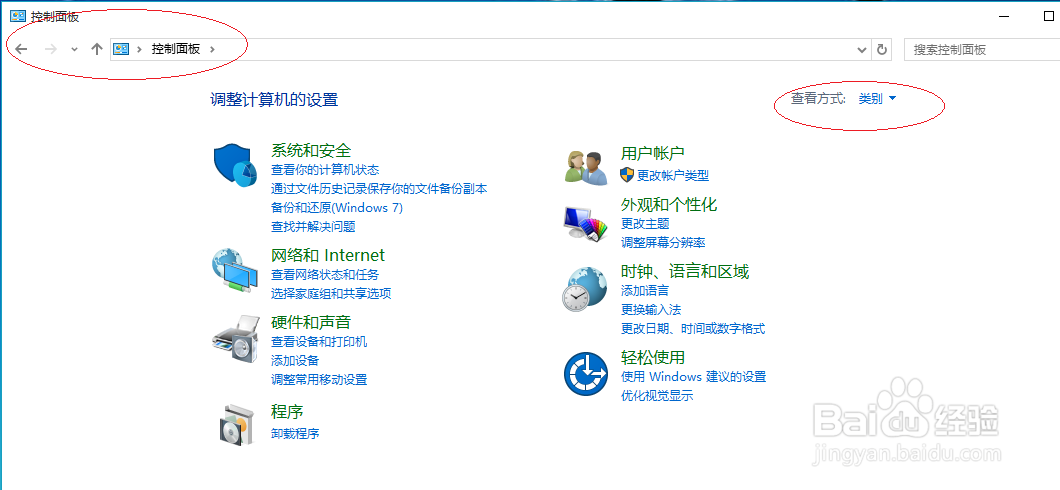
4、选择下拉列表"小图标"项
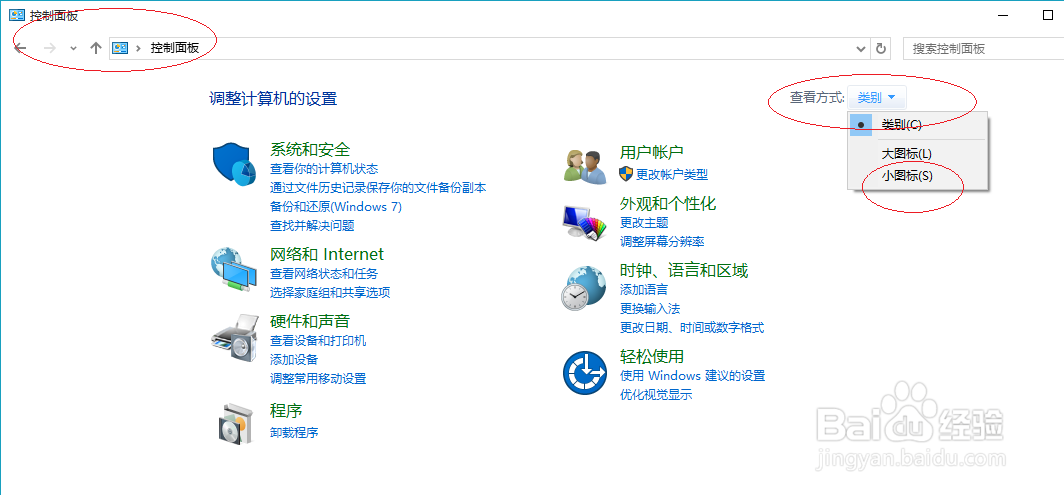
5、显示控制面板所有项目,点击"任务栏和导航"图标

6、勾选"当你将鼠标移动到任务栏末端的显示桌面按钮时,使用速览预览桌面"复选框

7、完成启用任务栏的速览功能操作,本例到此谢谢网友们的支持

时间:2024-10-13 20:00:46
1、启动WIN10操作系统,开始菜单搜索框输入"控制面板"字符串

2、选择"控制面板"最佳搜索匹配项

3、唤出"控制面板"程序窗口,点击"查看方式"文本框右侧向下箭头
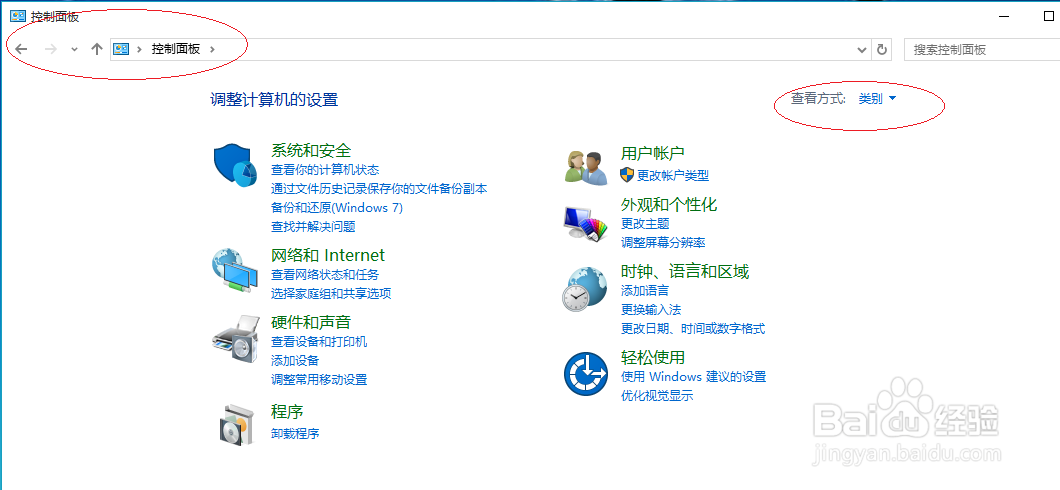
4、选择下拉列表"小图标"项
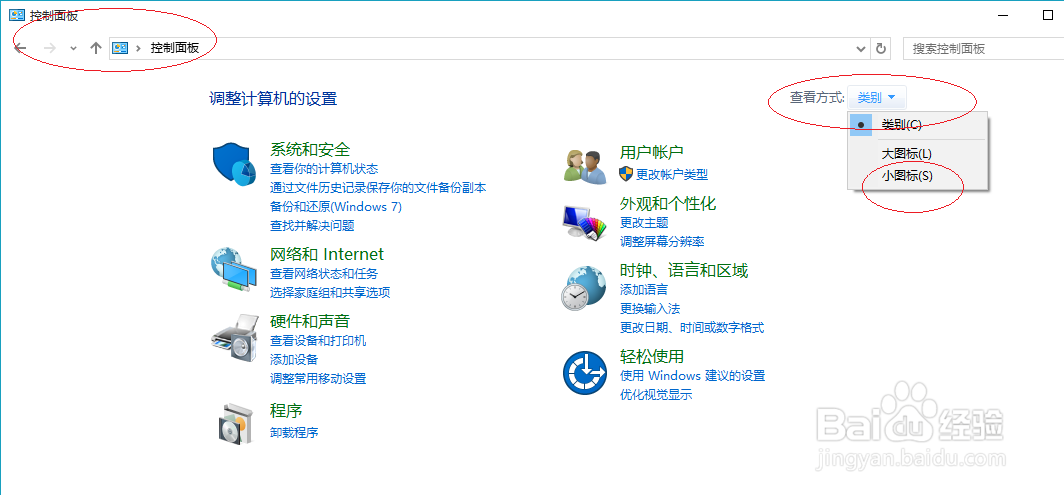
5、显示控制面板所有项目,点击"任务栏和导航"图标

6、勾选"当你将鼠标移动到任务栏末端的显示桌面按钮时,使用速览预览桌面"复选框

7、完成启用任务栏的速览功能操作,本例到此谢谢网友们的支持

